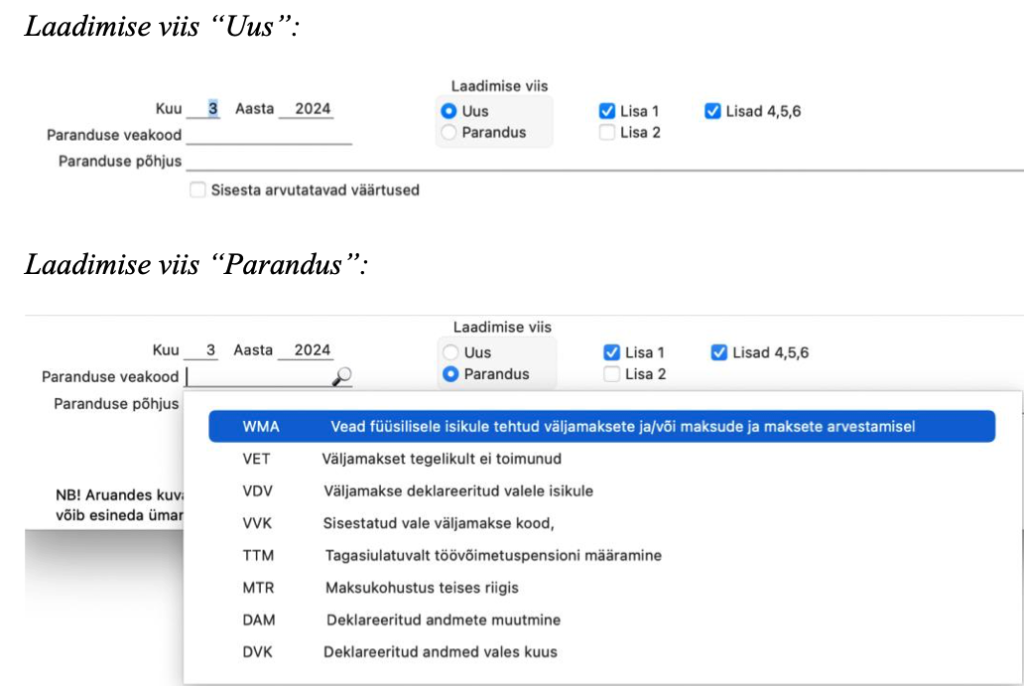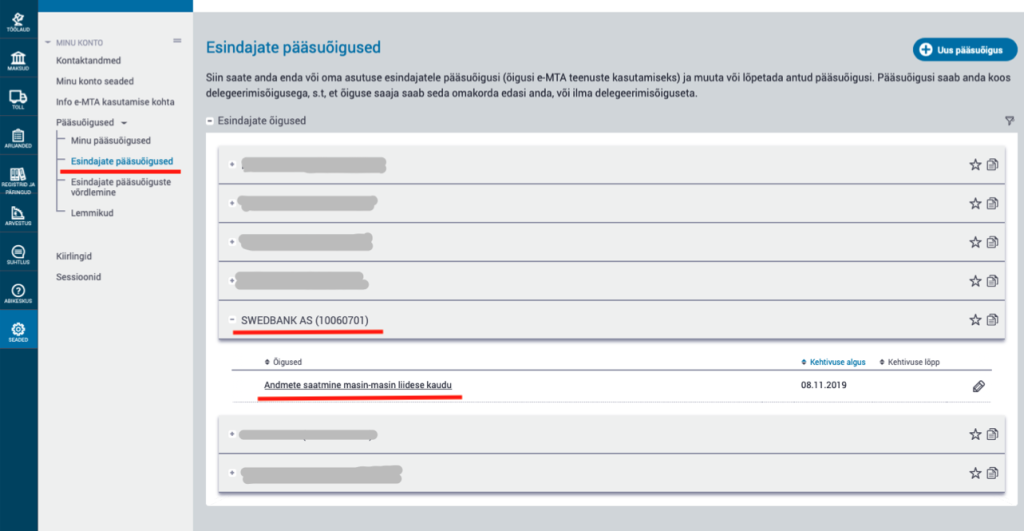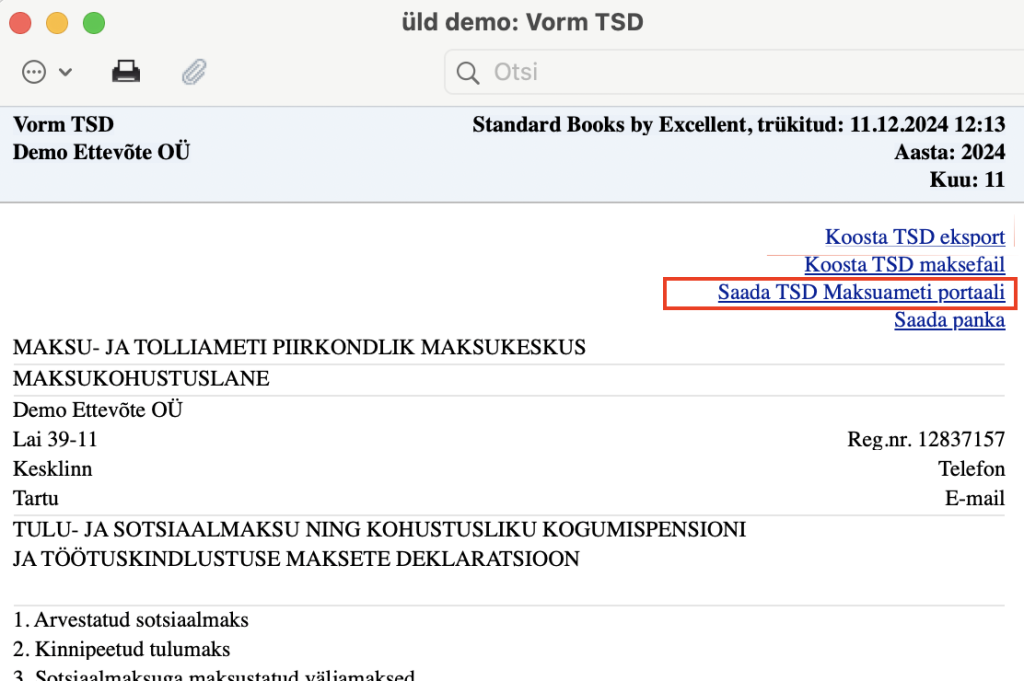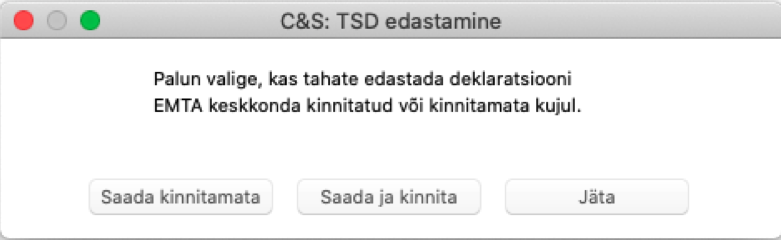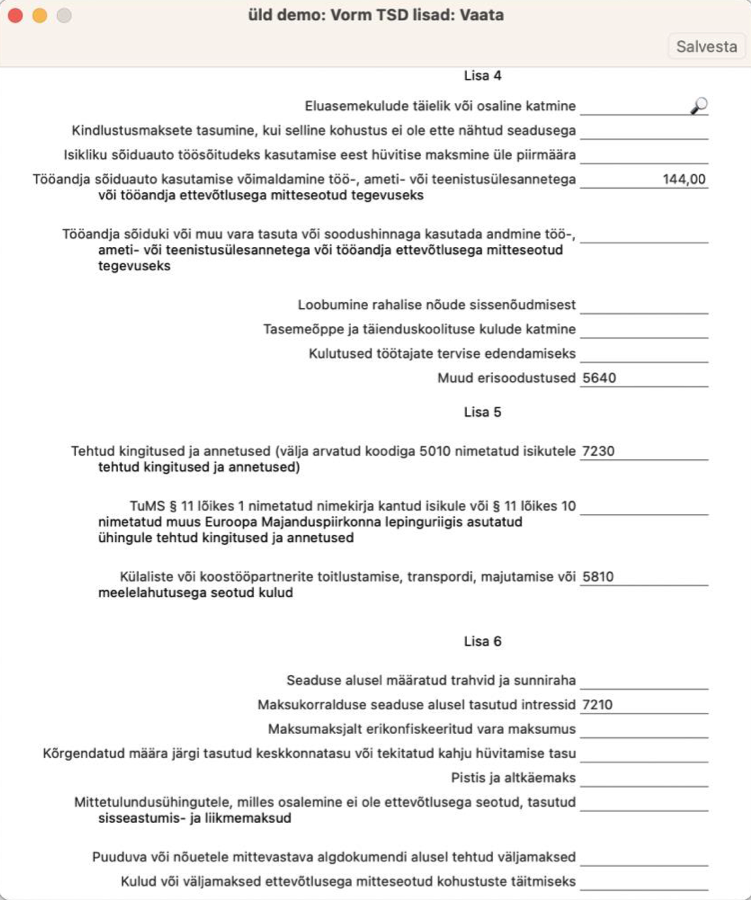Uuendatud 16. detsember 2024
Kuidas esitada elektrooniliselt Vorm TSD aruannet Maksuametile?
TSD aruannet on võimalik Maksu- ja Tolliametile saata Standard Booksist kahel viisil:
A) käsitsi faili eksport Standard Booksist;
B) automaatne aruande saatmine.
A) KÄSITSI TSD ARUANDE EKSPORT FAILI
TSD deklaratsiooni, mille saad www.emta.ee lehel importida, saad aruandena Booksist eksportida kahel viisil:
A 1. moodul Palk > Aruanded > Vorm TSD > “Koosta TSD eksport”;
A 2. moodul Palk > Funktsioonid > Ekspordid > “TSD eksport maksuametile”.
A 2. määramisakna valikud:
Kuu – vaikimisi märgitud eelmine kuu;
Aasta – vaikimisi märgitud eelmise kuu aasta;
Laadimise viis:
Uus – kui soovid valitud kuu kohta TSD esitada esimest korda (vaikimisi märgitud “Uus”);
Parandus – kui oled juba TSD valitud perioodi kohta esitanud, kuid soovid olemasolevat deklaratsiooni parandada. Paranduse puhul täida kindlasti ka Paranduse veakood (ctrl+etner) ja Paranduse põhjus.
Lisa 1 – TSD eksporditakse koos Lisa 1-ga (vaikimisi märgitud);
Lisa 2 – märgi “Lisa 2″kui deklaratsioonis on mitteresidente;
Lisad 4,5,6 – märgi, kui soovid esitada TSD koos valitud lisadega;
Paranduse veakood – kui esitad “Parandus” deklaratsiooni, vali Ctrl+Enteriga paranduse veakood;
Paranduse põhjus – kui esitad “Parandus” deklaratsiooni, sisesta paranduse põhjus.
Sisesta arvutatavad väärtused – ei pea märkima.
“Käivita” nuppu vajutades avaneb dialoogiaken, kus saab määrata faili nime ja selle asukoha. Salvesta fail.
Kui EMTA kodulehel aruande laadimisel ilmub veateade “Faili sisu ei vasta XML skeemile“, siis
– kontrolli, et kõikidele Töötajatele on koostatud ja kinnitatud Väljamaksed;
– kontrolli, et igale Töötajale on koostatud Töölepingud;
– Töötaja kaardid, mida ei kasutata, oleksid märgitud “Suletud“.
B) AUTOMAATNE TSD SAATMINE OTSE PROGRAMMIST (Swedbank Gateway kaudu)
Selleks, et TSD deklaratsioon jõuaks automaatselt EMTA keskkonda, peab tegema ühekordsed seadistused nii EMTA keskkonnas kui Standard Booksis. Seadistamine vajalik ainult enne esimest kasutuselevõtmist. Edaspidi saad aruande saata lihtsalt paari nupuvajutusega.
1. Seadistused EMTA keskkonnas:
– Ava veebileht: https://www.emta.ee/
– Sisene e-MTA keskkonda.
– Vali menüüst Seaded > Pääsuõigused > Esindajate pääsuõigused
– Vajuta “Uus ligipääsuõigus”
– Otsi kasutades välja Isiku- või registrikood: Reg.Nr:10060701
– Vali otsingutulemuste seast Swedbank AS
– Vajuta “Edasi”
– Õiguste osas otsi pääsuõiguste pakettide seast: Andmete saatmine masin-masin liidese kaudu
– Lõpetuseks vajuta “Lisan“.
2. Eelseadistused Standard Booksis
Kui seadistused on EMTA keskkonnas tehtud, siis tuleb alustada Standard Books’i seadistamisega. Enne kui TSD deklaratsiooni saatmise funktsionaalsust on võimalik aktiveerida, tuleb kontrollima, et järgnevad väljad on Standard Books’is täidetud:
- Moodul Üldine > Seadistused > Ettevõtte andmed > “Registreerimis nr.1“
- Moodul Üldine > Registrid > Isikud > Kasutaja isikukaart > “Isikukood”
või moodul Tehnika > Registrid > Globaalsed kasutajad > “Isikukood“
NB! Kasutajal peab olema deklaratsioonide esitamise õigus Maksuametis.
3. TSD saatmise teenuse aktiveerimine
3.1. Kui eelnevalt Swedbank Gateway pole veel aktiveeritud, siis:
– Ava moodul Üldine > Seadistused > E-teenuste seadistused
– Vali vaheleht “Muud teenused”
– Vajuta Pangaliidestuse real nupule Aktiveeri.
– Avaneb uus aken, kus lisage linnuke valiku TSD deklaratsiooni saatmine ette.
– Vajuta Aktiveeri.
3.2. Kui Swedbank Gateway oli enne või sai nüüd aktiveeritud, siis:
– Ava moodul Üldine > Seadistused > Pangaliidese seadistused
– Lisa linnuke TSD deklaratsiooni saatmine osas “Aktiveeri” valiku ette.
4. Kasutamine: TSD saatmine
– Ava aruanne moodulis Palk > Aruanded > Vorm TSD;
– Määramisaknas vali endale sobivad valikud.
– Vajuta Käivita
– Standard Books kuvab määramisaknas valitud sätetega TSD aruande.
Selle jaoks, et edastada TSD vali aruande aknas nupp “Saada TSD Maksuameti portaali”
Seejärel kuvatakse uus vaheaken, kus saad valida, kas deklaratsioon saata kinnitatud kujul või mitte:
“Saada kinnitamata” – saadab deklaratsiooni EMTA keskkonda kinnitamata kujul ning deklaratsiooni kinnitamine käib juba EMTA keskkonnas.
“Saada ja kinnita” – üritab saata deklaratsiooni EMTA-keskkonda kinnitatud kujul, seega selle valiku puhul kehtivad kõik EMTA poolsed kontrollid ja nõuded. Kui deklaratsioonis on vigu, annab süsteem vastuses nendest teada.
“Jäta” – Sulgeb akna ja deklaratsiooni ei saadeta.
NB! Kui saadad sama perioodi kohta uue deklaratsiooni EMTA’sse, siis kuvatakse hoiatus, et deklaratsioon on juba saadetud. Saad valida, kas saata uuesti või katkestada.
Juhul, kui deklaratsioon on eelnevalt kinnitatuna saadetud, siis edastatakse EMTA’le parandusdeklaratsioon. Juhul, kui deklaratsioon on eelnevalt kinnitamata kujul saadetud, siis kirjutatakse EMTA’s olev deklaratsioon üle.
Aruanne “Automaatselt edastatud TSD ajalugu”
Standard Books’is on võimalik jälgida aruande abil saadetud käibemaksudeklaratsioonide ajalugu, kas Vorm TSD on saadetud ja deklaratsiooniga seotud veateateid jpm. Loe aruandest täpsemalt SIIT
LISAD 4, 5, 6
Kui soovid Vorm TSD aruannet saata või eksportida koos lisadega 4, 5, 6, siis tuleb eelnevalt täita seadistus moodulis Palk > Seadistused > Vorm TSD lisad
Seadistuses täida lahtrid kulukontodega, mis vastavad seadistuse ridadele. Näiteks, reale „Muud erisoodusused“ vali konto, mis vastab sinu ettevõtte kontoplaani kontole „Erisoodustused“.
Aruandes näidatakse selle konto perioodi tulemus (nii nagu kasumiaruandes). Kui jätad konto siin valimata, siis kuvatakse aruandes see rida väärtuseta. Kui valid konto, aga perioodis tehinguid ei olnud, siis kuvatakse aruandes see rida null väärtusega.
Sõiduauto või sõiduki kasutamise erisoodustuse reale märkgi summa. Kui summat märgitud ei ole, siis kuvatakse aruandes see rida väärtuseta.
NÄIDE:
Kui sul ei õnnestu iseseisvalt seadistamine, võta ühendust Excellenti konsultandiga tel. 669 1111, e-mail info@excellent.ee
Sind võivad huvitada ka need artiklid:
Aruande “Vorm TSD” vaatamine ekraanil
Kas TSD summa tasumine on võimalik programmist otse panka saata?